Androidスマホでキーボードが邪魔!
・もう少しキーボードの位置を変更出来たら
・キーボードの位置表示を移動させたい
と、お悩みではないですか?
たしかに、Androidスマホの場合、キーボードの文字入力部分の位置が邪魔で
「もう少し位置をずらすことができたらなぁ~」
と思うことが、何度もあります。
ある意味、Androidスマホを使っている人の「あるある」ですよね。
いろいろ調べてみた結果、キーボードアプリの種類によっては、「フローティングモード」でキーボードを自由自在に移動させたりすることができるんです。
となってくると、「画面下はキーボードの固定位置」ではなくて、表示される画像や文字などによって、キーボードの位置を自由に変更できますので、この機能って地味に便利ですよね。
ということで本日は、Androidスマホでキーボードが邪魔な場合、位置を変更する方法について、わかりやすく解説していきますね~。
Androidスマホでキーボードが邪魔!キーボードの位置を自由に変更する方法
ということで、Androidスマホの場合、キーボードアプリの機能によっては、キーボードの位置を自由に変更することができるのです。
今回確認できたキーボードアプリの中で、位置を自由に変更できるキーボードアプリは、「Gboard」というキーボードアプリしかなかったです…。
他のキーボードアプリも色々と調べてみたのですが、キーボードが邪魔だと感じた時に、キーボードの位置を移動することができる機能があるキーボードアプリは残念ながらありませんでした。
もしかしたらこの記事を書いた後に、アプリのアップデートで新しく機能が追加されるかも…
とはいえ、今のところ位置の移動が確認できたキーボードアプリは、Gboardだけ…。
なので、今回はGboardアプリの、キーボードの位置の移動方法について画像付きで分かりやすく解説していきますね。
今回記事を書くにあたり、
使用機種:SHARP AQUOS R2
Androidバージョン:10
端末キャリア:docomo
を使用しています。
Gboardで文字入力部分を移動させる方法
Gboardアプリのキーボード部分の位置は、自由に変更することができます。
キーボードの位置を変更するには、まず最初にキーボードアプリを開きます。
メールでもLINEでもいいですので、キーボードアプリを開いてください。
今回はLINEでやってみますね~。
キーボードを開くと、最初の画面はこんな感じになっていると思います。
文字入力部分の左上の矢印の部分をタップすると、設定に関するアイコンがいろいろ出てきます。
まず最初にこの部分をタップしてください。
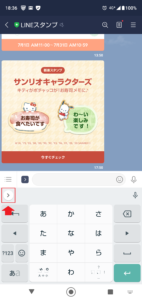
そうすると、設定に関するアイコンが表示されます。
歯車の右のキーボードのアイコンをタップしてください。
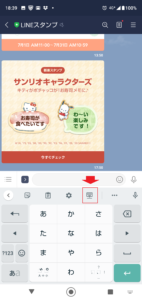
そうすると、キーボードが画面から浮いて半透明になります。
キーボードの下の部分に、上下左右の矢印がありますので、その部分を指で押さえてからスライドさせてキーボードを移動させてみてください。
こんな感じで、自由に位置を変更することができますので、位置が決まったら指を離してください。
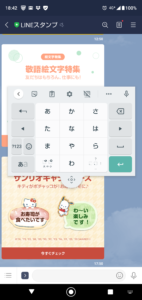
これで完了!
今までキーボードが邪魔で見にくかった画像や文字が、キーボードの位置を移動させることで、より分かりやすくなりましたね。
キーボードを、
・もう少し位置をずらしたい
・元の場所に戻したい
って場合には、先程と一緒で、文字入力部分の下の出っ張りを押しながら指をスライドさせることで、キーボードの位置を再設定できますよ~。
要点をまとめると…
Gboardの位置を変更する方法は、
1.LINEやメールなどのアプリを使って、キーボードを開く
2.文字入力部分の左上の矢印の部分をタップ
3.歯車の右のキーボードのアイコンをタップ
4.キーボードの下の部分を指で押さえてからスライドさせてキーボードを移動
となります。
最後に…
私の場合、キーボードアプリを複数インストールして使い分けています。
今回のように「キーボードが邪魔!」って感じる場合には、Gboardを使ってキーボードの位置を移動させて対処していますし、そのほかの場合は、「Google 日本語入力」というキーボードを使っています。
Gboardの場合、キーボードの大きさの変更がざっくり過ぎて、ちょっと私には合わないんですよ…。
しかしながら、「Google 日本語入力」というキーボードであれば、その辺が私にフィットするので、状況に応じて使い分けています。
キーボードの大きさを変更したい場合は、こちらの記事が参考になりますので、ぜひ読んでお置いてください。

本日の記事は以上です。
最後までお付き合いただき、ありがとうございます。


